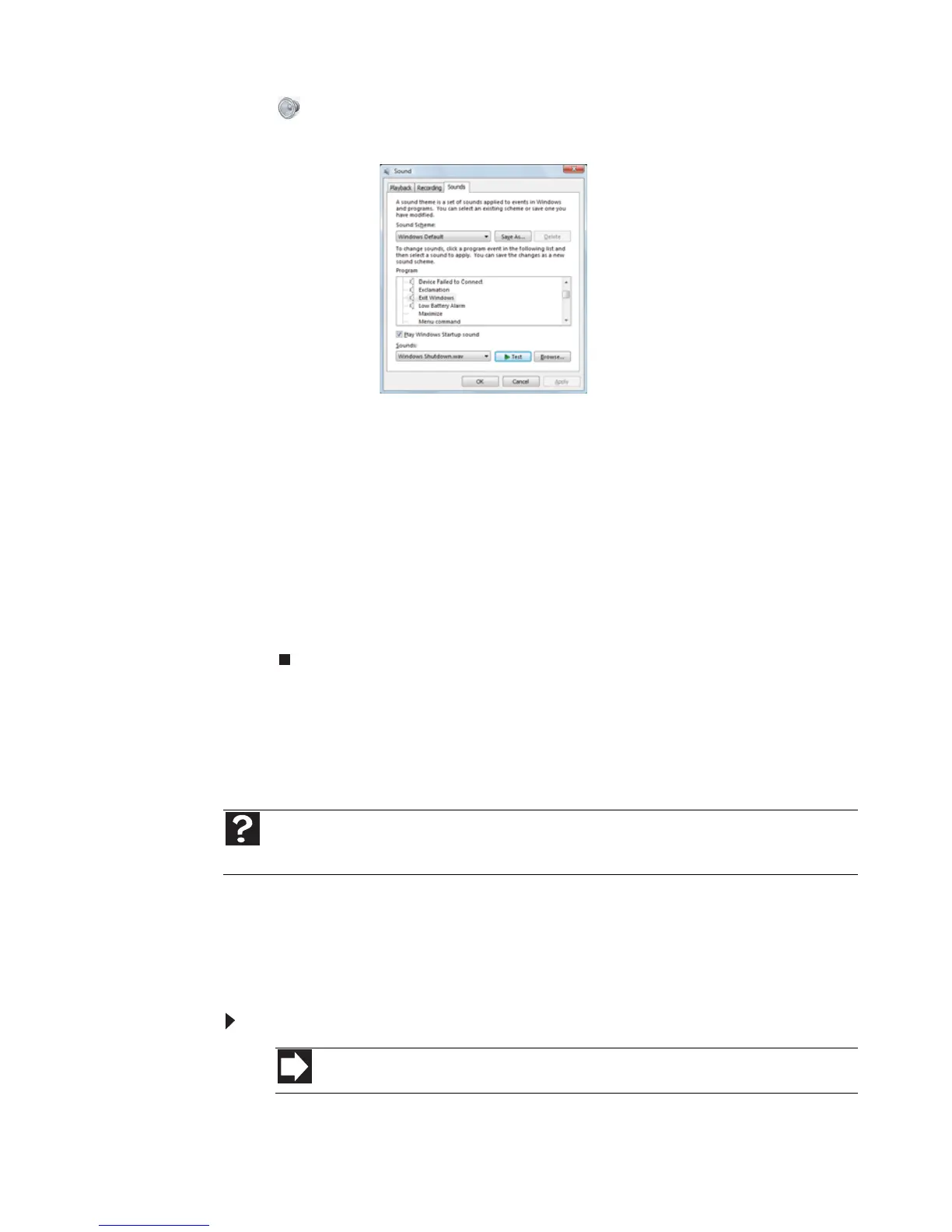www.jp.gateway.com
89
2 (Change audio settings) をクリックします。[Sound]ダイアログ
ボックスが開きます。
3 [Sound Scheme]リストをクリックし、必要なサウンドをクリックし
ます。
または
[Program]リストで操作をクリックし、[Sounds]リストをクリックし
て、その操作に関連付けるサウンドファイルをクリックします。[Sounds]
リストにサウンドファイルが見つからない場合、[参照]をクリックし、
適切なフォルダでファイルを探します。
4 選択したサウンドをテストするには、[Test ]をクリックします。
5 [OK] をクリックして、変更を保存します。
マウス、タッチパッド、またはポインティン
グデバイスの設定変更
ダブルクリックの速度、ポインタの動く速さ、右利きまたは左利きの設定、
およびその他のマウス設定を変更できます。
マウスの設定の変更
マウスの設定を変更するには :
ヘルプ
マウス設定の詳細については、[ スタート ]、[ ヘルプとサポート ] の順にクリックします。
[Search Help] ボックスに「マウスの設定」と入力し、E
NTER キーを押します。
ショートカット
スタート Ö コントロールパネル Ö Hardware and Sound Ö マウス
